- Windows 10-Partition Format necə
- Mac OS X bir Bölüm Format necə
- Formatlı Partition itirilmiş faylları bərpa etmək üçün necə
- Formatlı Partition Lost File Recovery Video tutorial
bir bölüm nədir
Hər hansı bir disk istifadə etməzdən əvvəl, ilk müxtəlif sektorlarda və ya arakəsmələr daxil bölüm lazımdır. Bu məntiqi arakəsmələr səmərəli disk veri idarə kömək edir. Siz ilk disk bölüm və sonra sizin veri üçün onu format etmək lazımdır. Windows və Mac kimi platformaları də ki, sizin üçün eyni vəzifəni edəcəyik lakin xarici proqram paketləri bir sıra var, idarə və arakəsmələr format üçün inbuilt kommunal alətlər təmin!
Part 1: vaxt və niyə biz Bölüm Format lazımdır?
istifadəçi xüsusi bölüm bütün məlumatları silmək istəyir Disk format lazım olur. Siz yalnız daxili disk arakəsmələr, həm də flash sürücüler kimi xarici cihazlar format bilməz HDDs və s. Üslub yaddaşdan silir bütün məlumat disk və indi digər məlumatlar saxlamaq üçün istifadə edə bilərsiniz. biçimlendirme məcburi olur, bəzi ssenariləri daxildir:
- disk off bütün şəxsi məlumatları silmək üçün istədiyiniz zaman Üslub olduqca lazım olur.
- bölüm bad çevrilmişdir zaman, biçimlendirme olduqca vacibdir olur.
- Bir bölüm silmək zaman ki, bölüm, əks halda bölüşdürülməmiş yaddaş böyük bir junk olur format üçün kifayət qədər zəruri olur.
- istifadəçi format üçün bölüm virus hücum zəruri edir.
Part 2: Windows 10 bir bölüm format necə
Siz bu veri saxlanılması başlaya bilərsiniz əvvəl sabit format lazımdır. Yalnız Üslub bütün məlumatları silir, həm də bölüm bütün junk off temizler. Disk idarə, yaratmaq silmə və xüsusi bölüm redaktə istifadəçilər kömək edə bilər ki, Windows 10 təklif kommunal inşa edilmişdir. Burada addımlar bölümü format Windows 10:
Addım 1: disk idarə kommunal başladın
Siz yolları bir sıra disk idarə kommunal başlaya bilərsiniz. start menyu basın və sonra yazın "idarə ~computer '; seçin" ~disk idarə "pəncərə. Siz həmçinin skript istemi olan disk idarə kommunal aça bilər. Type "~compmgmt.msc və mətbuat daxil edin.
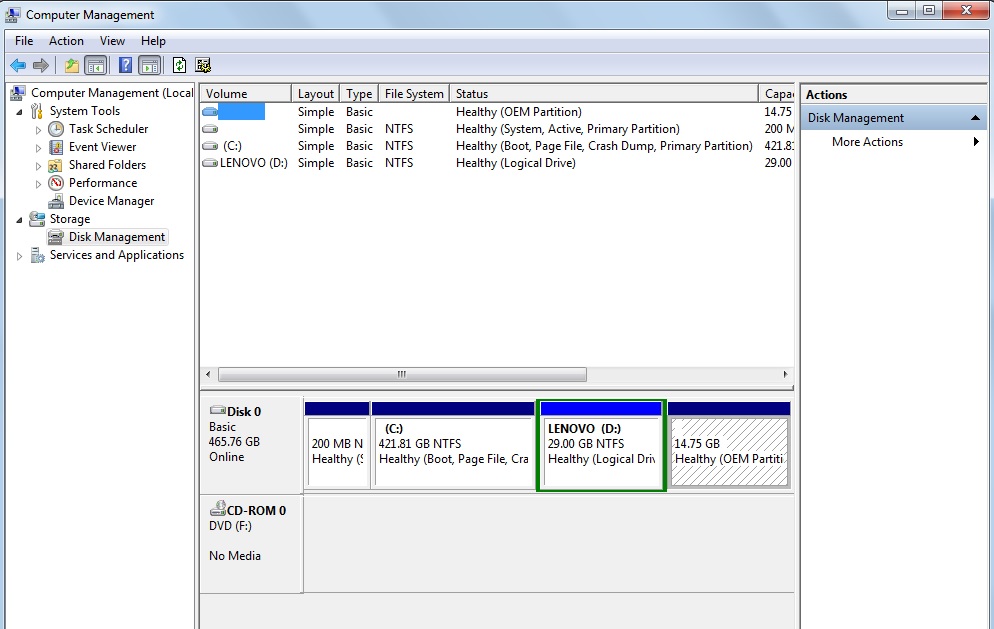
Addım 2: "~format" seçimi seçin
disk idarə pəncərə sistem bütün arakəsmələr və disk göstərəcək. format və doğru kontekstində menyu açmaq üçün basın istəyirəm bölüm seçin. Bu kontekstində menyusundan "~format 'et seçin.
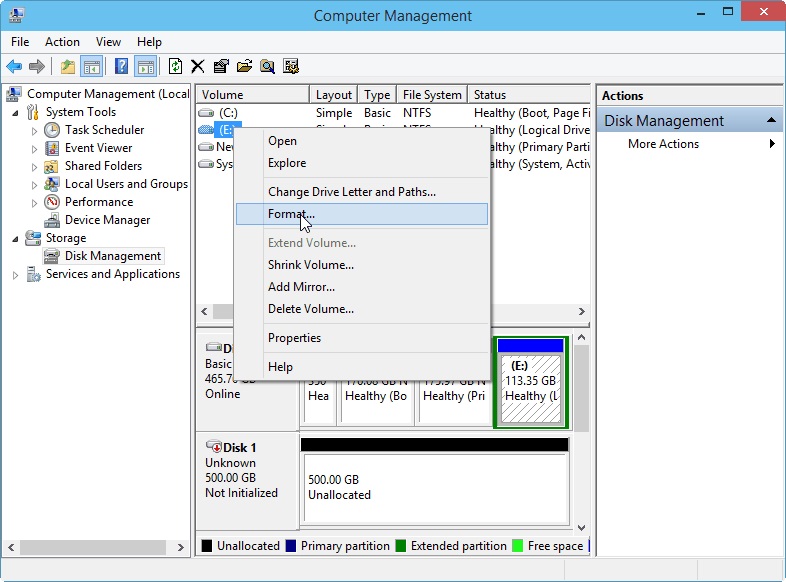
Addım 3: klaster növü və fayl sistemi növü seçin
Siz tıklayan sonra "kontekstində menyusundan ~format" seçimi, bir pop ki, fayl sistemi doldurmaq üçün həcmi və klaster ölçüsü adını xahiş görünür. müvafiq ətraflı doldurun və basın "~ok "düyməsini basın. Siz "~ok 'düyməsinə tıklayan sonra biçimlendirme prosesi başlayacaq.
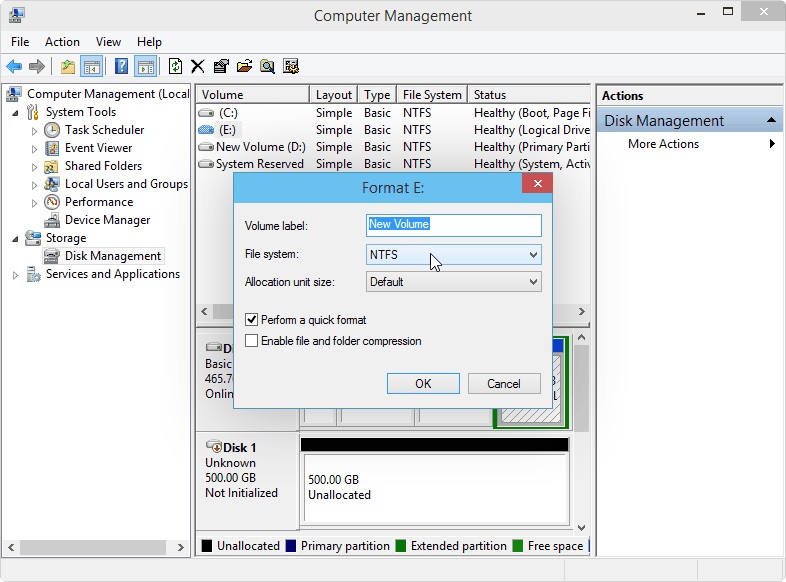
Part 3: Necə Mac OS X bir bölüm format?
disk kommunal vasitədir Mac OS X mövcuddur, belə ki, Mac bir bölüm format istəyirsinizsə, siz asanlıqla bu kommunal aracı istifadə edə bilərsiniz. Mac OS X disk kommunal alət vasitəsilə format bölüm üçün aşağıdakı adımları edin:
Addım 1: disk kommunal alət başladın
ilk addım Mac əməliyyat sistemi disk kommunal alət başlayır. Siz kommunal menyu disk kommunal alət tapa bilərsiniz.
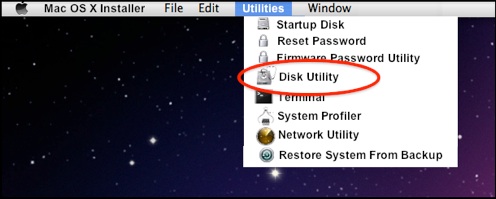
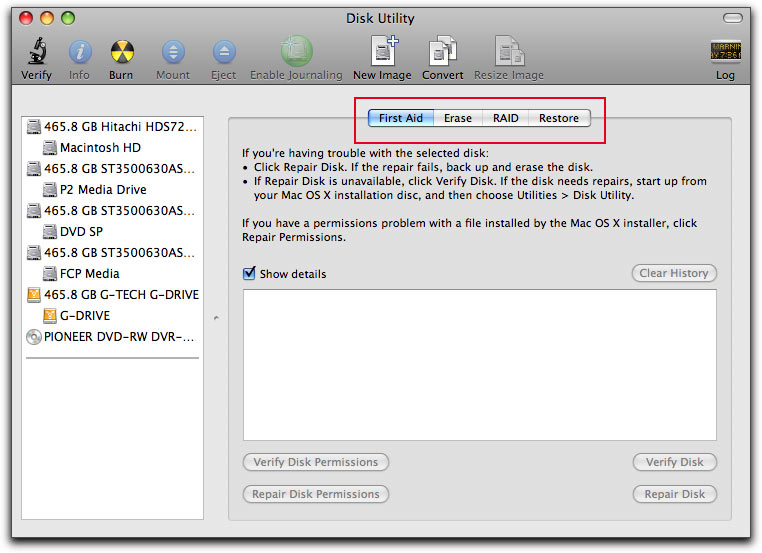
Addım 2: format istəyirəm bölüm seçin
Siz disk kommunal aracı başlayıb sonra, növbəti addım format istədiyiniz sürücü və ya bölüm seçmək üçün. sol bölmede sürücü və ya bölüm seçilməsi sağ partition nişanı açılacaq.
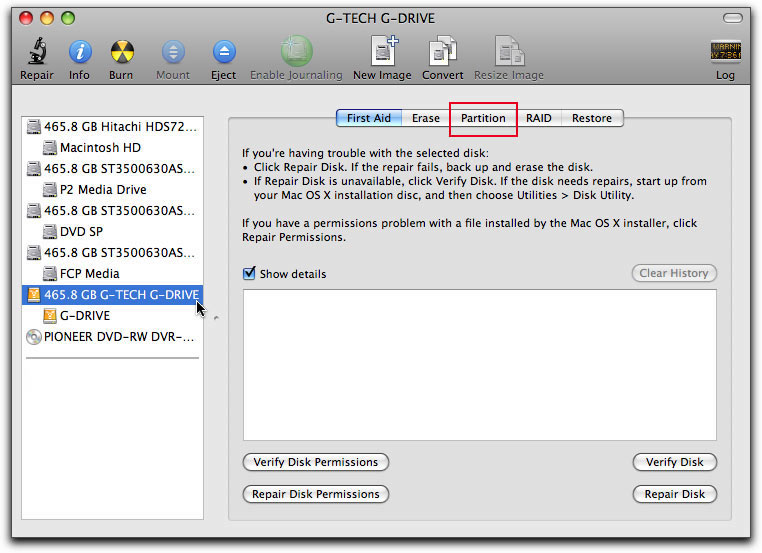
Addım 3: format silmək sekmesini seçin
"~erase hüququ bölmede nişanı və format istəyirəm sürücü format və adı yoxlamaq. Siz əmin sonra, basın" ~erase "seçin biçimlendirme prosesi başlamaq üçün düyməsini basın.
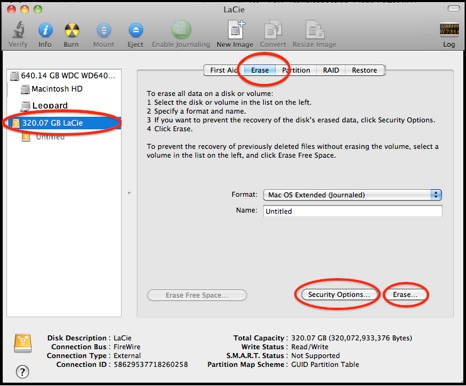
Part 4: Formatlı Partition itirilmiş faylları bərpa etmək üçün necə
Siz səhv bölüm biçimlendirilmiş və indi itirilmiş faylları bəzi geri almaq istəyirsinizsə, onda Wondershare Data Recovery sizin xilasetmə gəlmək olar! Wondershare və gözəl xüsusiyyətləri etibar ilə, Wondershare Data Recovery bazarda ən populyar məlumat bərpa proqram paketləri biri olmuşdur.
sehrbazdır rejimi biçimlendirilmiş bölüm itirilmiş faylları bərpa etmək üçün aşağıdakı adımları edin:
Addım 1: Wondershare Data Recovery başladın
ilk addım onun icon cüt tıklayarak Wondershare Data Recovery proqram başlayır. proqram iki rejimdə fəaliyyət göstərir, lakin siz bir başlanğıc, onda sehrbazdır rejimi sizin üçün ən uyğun seçim olacaq! növbəti addım davam sehrbazdır növbəti düyməsinə basın.

Addım 2: Siz bərpa etmək istədiyiniz seçin fayl növü
növbəti düyməsinə tıklayan sonra, sehrbazdır bərpa etmək istədiyiniz fayl növü haqqında soruşarlar. Siz faylları bütün növ bərpa etmək istəyirsinizsə, "~all" seçə bilərsiniz və s. Images, qovluq, o cümlədən fayl növü bir sıra seçə bilərsiniz.

Addım 3: faylları itirilmiş yeri seçin
"Siz faylları itirilmiş harada?" Sehrbazdır növbəti sual ?? Siz proqram əmr və ya fayl üçün bütün kompüter axtarış və ya məlumat zərər meydana gəldi yeri müəyyən edə bilərsiniz.

Addım 4: axtarış başlayın
Siz istədiyiniz fayl növləri seçmiş sabit bərpa faylları bərpa etmək istədiyiniz, siz həqiqətən axtarış prosesi başlamaq üçün növbəti addım davam edə bilərsiniz. Əgər istəyirsinizsə biçimlendirilmiş bölümü faylları bərpa , sonra "Deep Scan" istifadə ??. Itirilmiş faylları faktiki bərpa başlamaq üçün start düyməsinə basın.

Addım 5: Preview və faylları bərpa
siz itirilmiş faylları axtarış başlamaq sonra onlar bərpa olunur kimi, faylları önizleme bilərsiniz. bərpa və sonra "~recover 'düyməsinə basın istədiyiniz faylları seçin. Siz ya seçilmiş faylları bərpa və ya yalnız onlara bütün bərpa edə bilərsiniz.







